Jak usunąć konta e-mail w programie Outlook lub Windows Mail
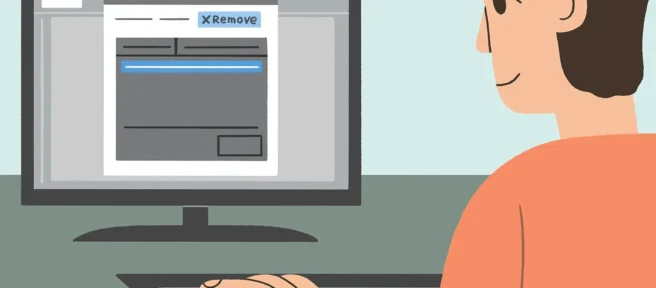
Co wiedzieć
- W Outlooku przejdź do Plik > Informacje > Ustawienia konta, wybierz konto e-mail i wybierz Usuń > Tak.
- W programie Poczta systemu Windows wybierz opcję Ustawienia lub Więcej > Zarządzaj kontami, wybierz konto, a następnie wybierz opcję Usuń konto.
- W przypadku konta domyślnego wybierz Zmień ustawienia synchronizacji skrzynki pocztowej, wyłącz przełącznik E-mail i wybierz Gotowe > Zapisz.
W tym artykule wyjaśniono, jak usunąć konta e-mail w programie Outlook lub Windows Mail. Instrukcje dotyczą programów Outlook dla Microsoft 365, Outlook 2019, Outlook 2016 i Outlook 2013, a także Windows 11, 10 i 8.
Jak usunąć konto e-mail z programu Microsoft Outlook
Procedury usuwania kont e-mail w różnych wersjach Outlooka są podobne, z kilkoma drobnymi wyjątkami.
- Przejdź do Plik > Informacje.
- Wybierz menu rozwijane Ustawienia konta i wybierz Ustawienia konta.
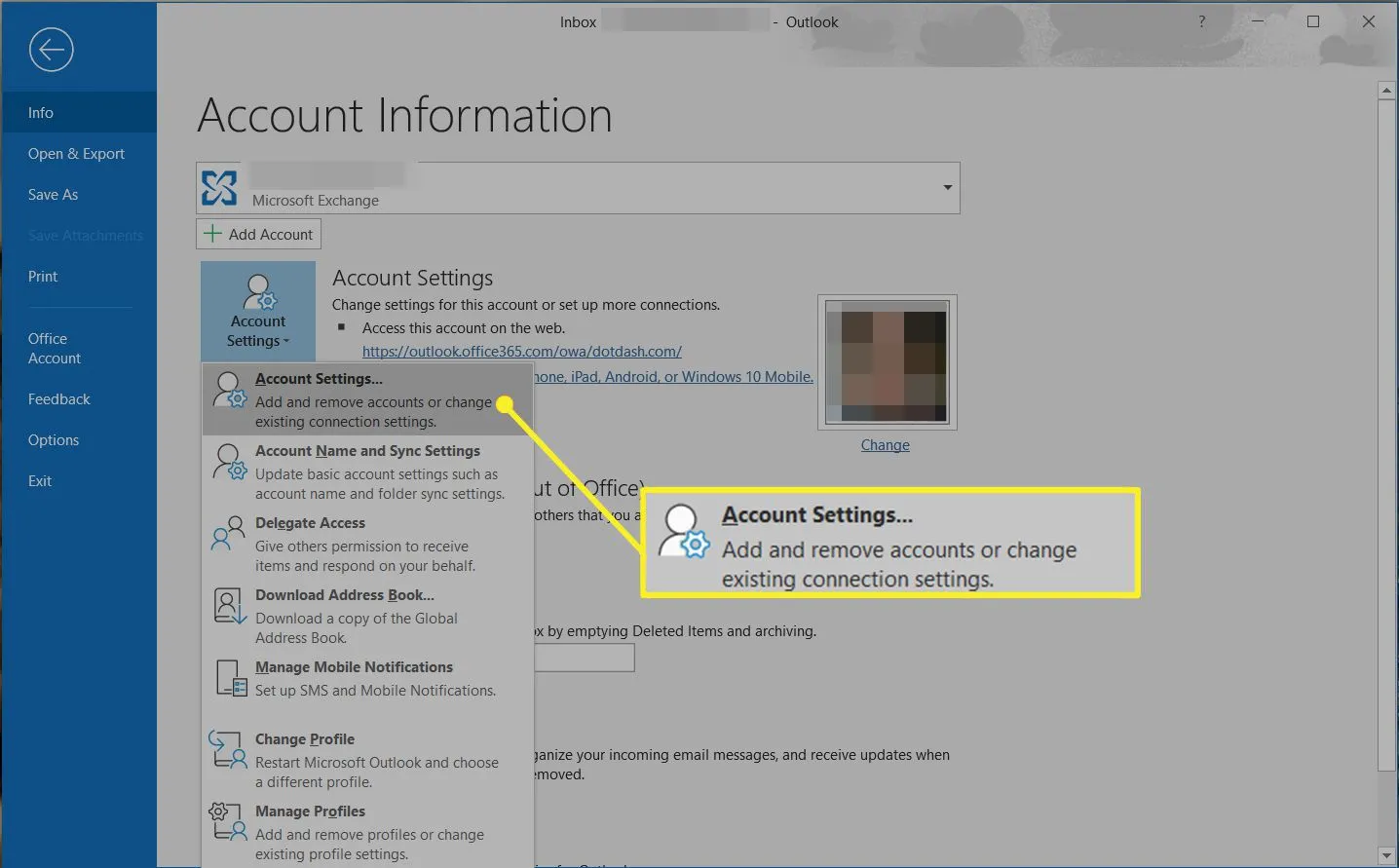
- Wybierz konto e-mail, które chcesz usunąć.
- Wybierz Usuń.
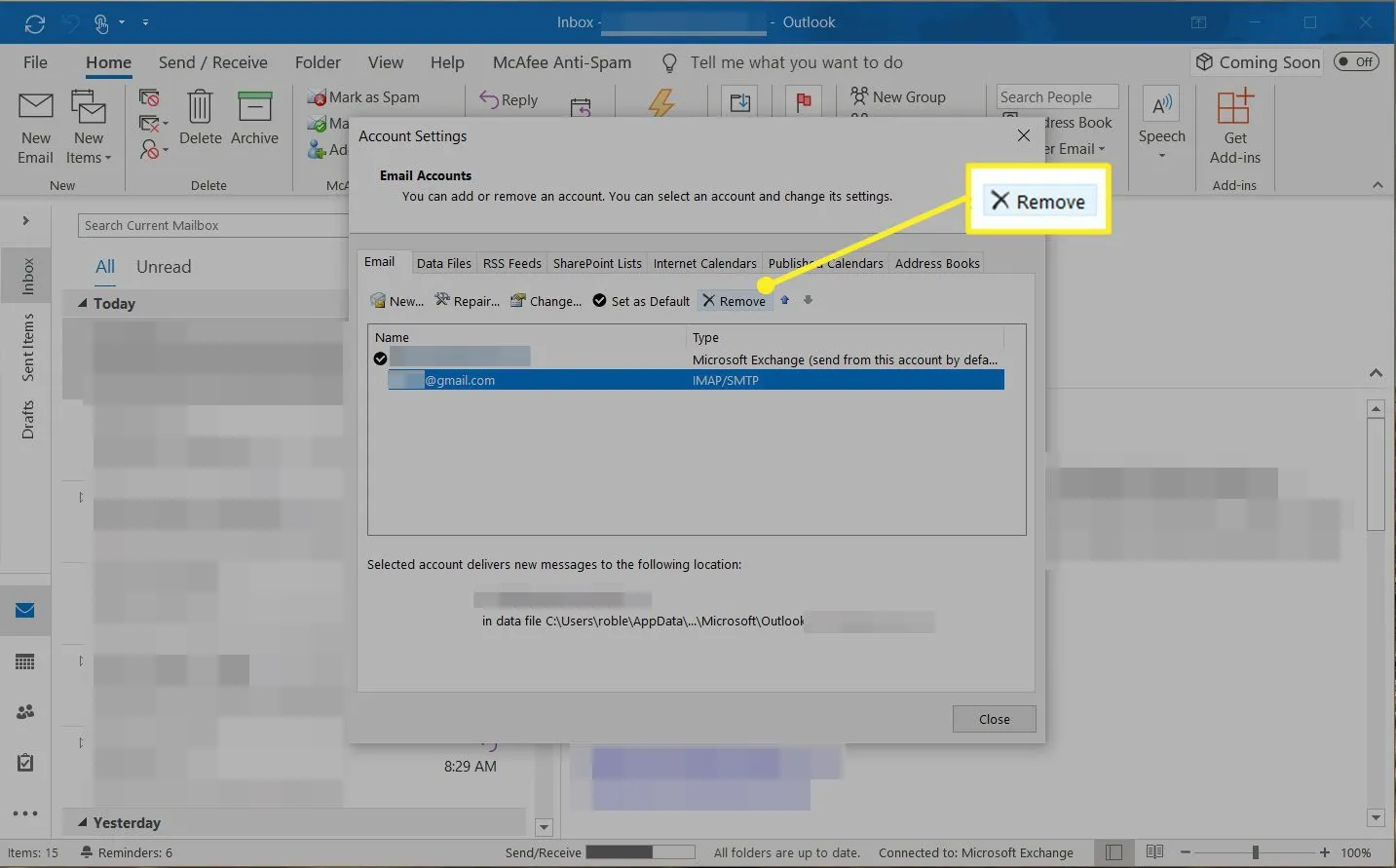
- Potwierdź, że chcesz go usunąć, wybierając Tak.
Usuń konta e-mail w aplikacji Poczta systemu Windows
Usunięcie konta e-mail w programie Mail (podstawowy klient poczty e-mail zawarty w systemie Windows) jest również proste:
- Wybierz Ustawienia (ikona koła zębatego) u dołu lewego okienka programu (lub Więcej u dołu, na tablecie lub telefonie).
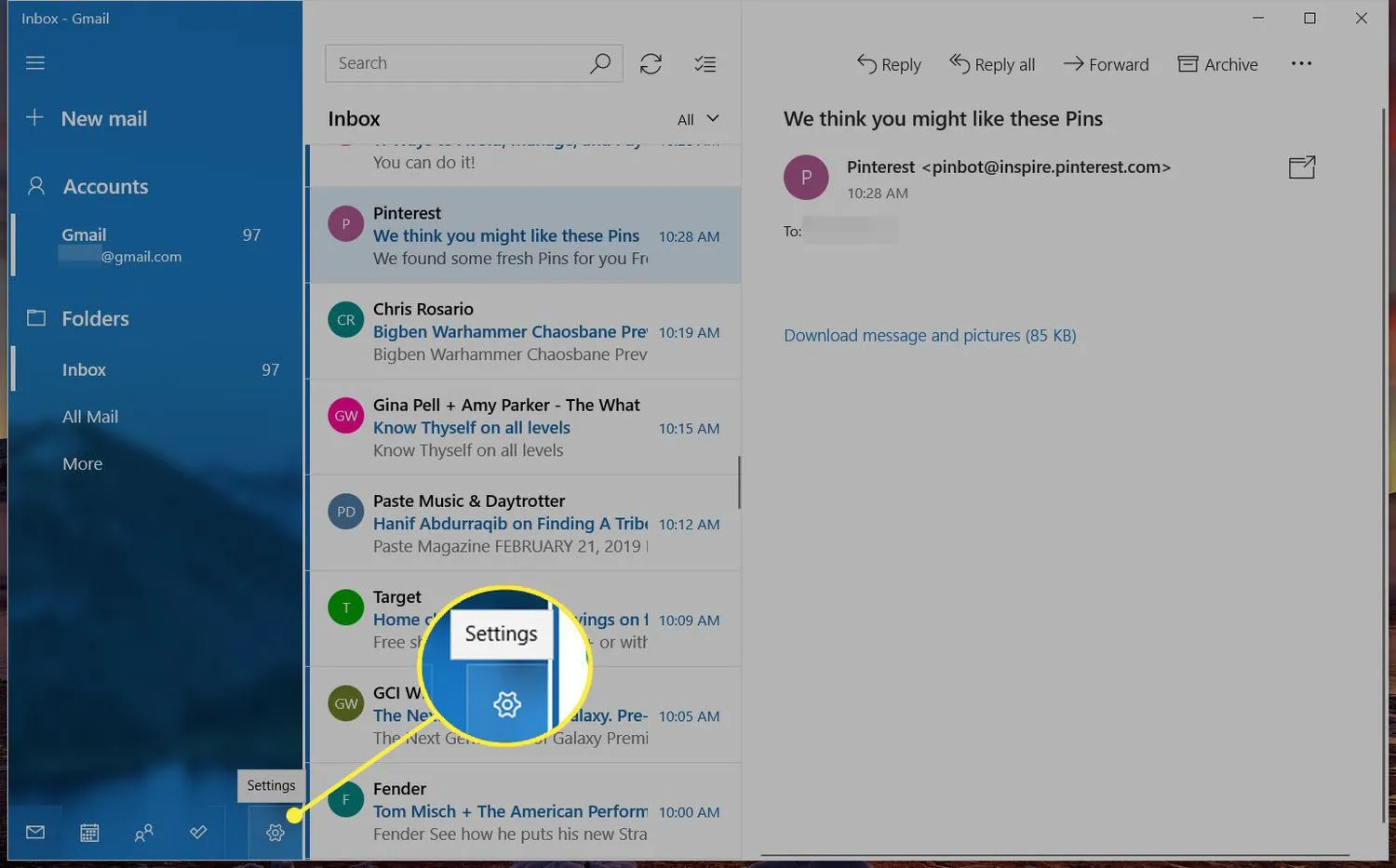
- W okienku Ustawienia wybierz Zarządzaj kontami.
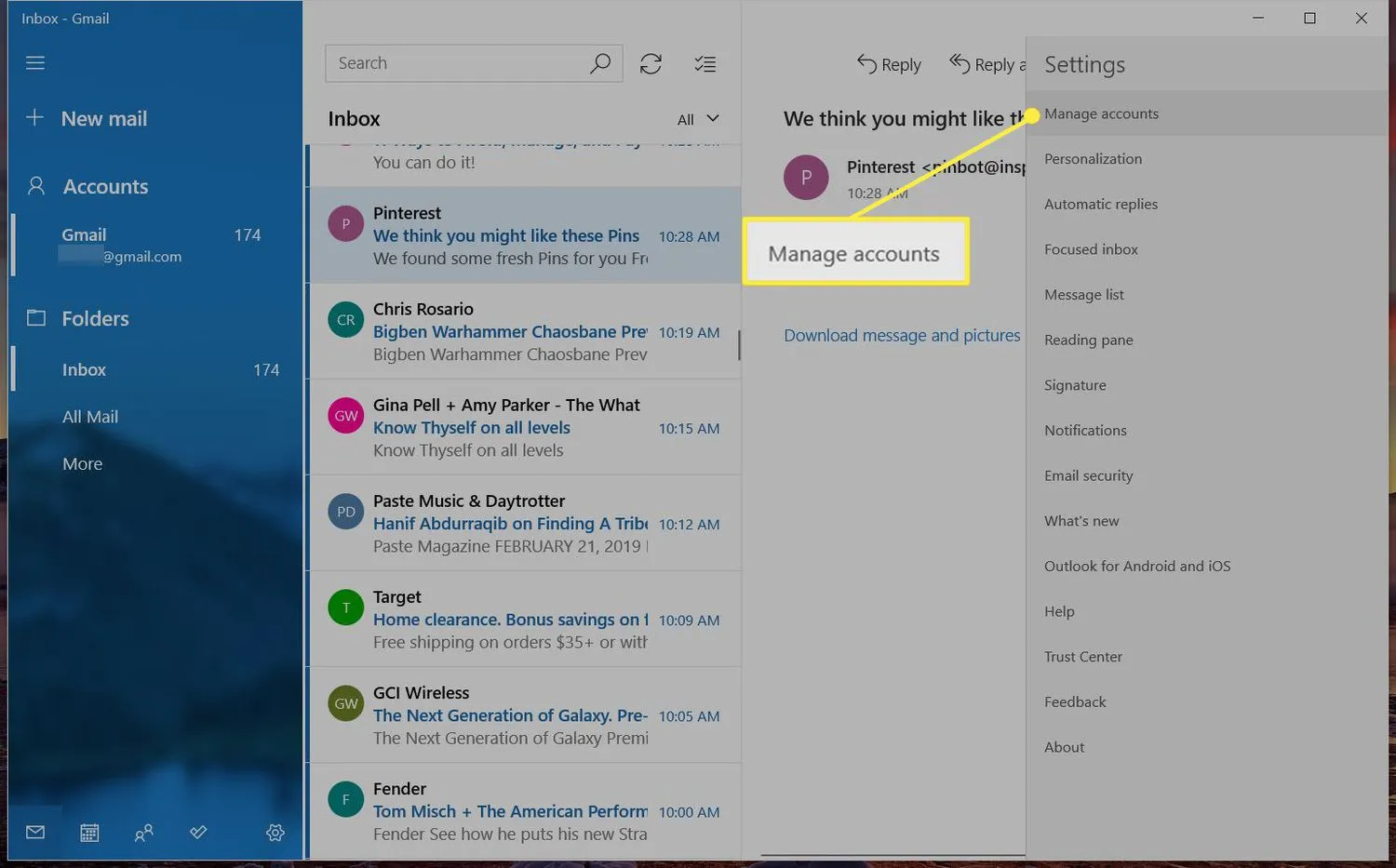
- Wybierz konto, które chcesz usunąć z Mail.
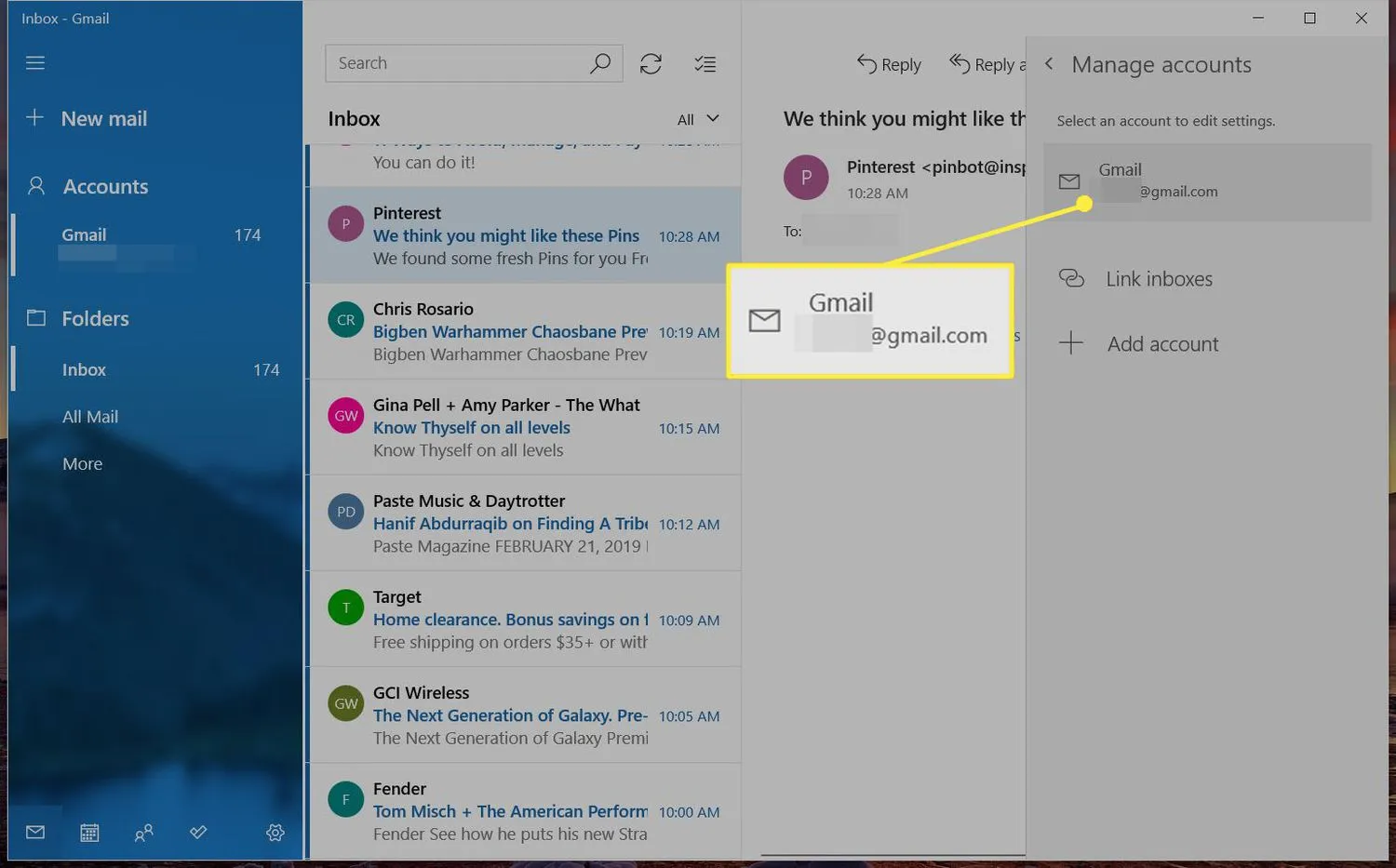
- Na ekranie ustawień konta wybierz opcję Usuń konto.
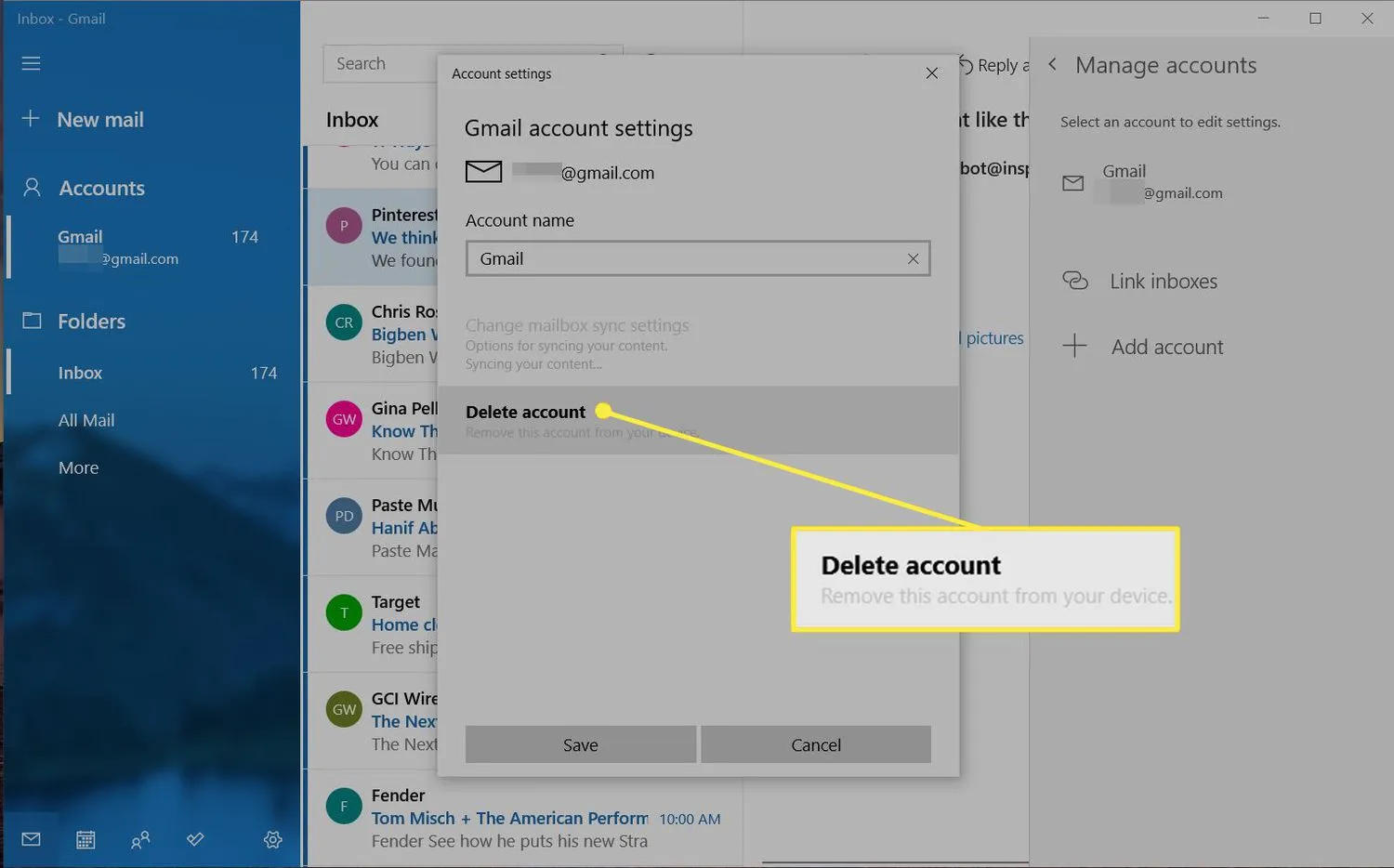
- Wybierz Usuń, aby potwierdzić.
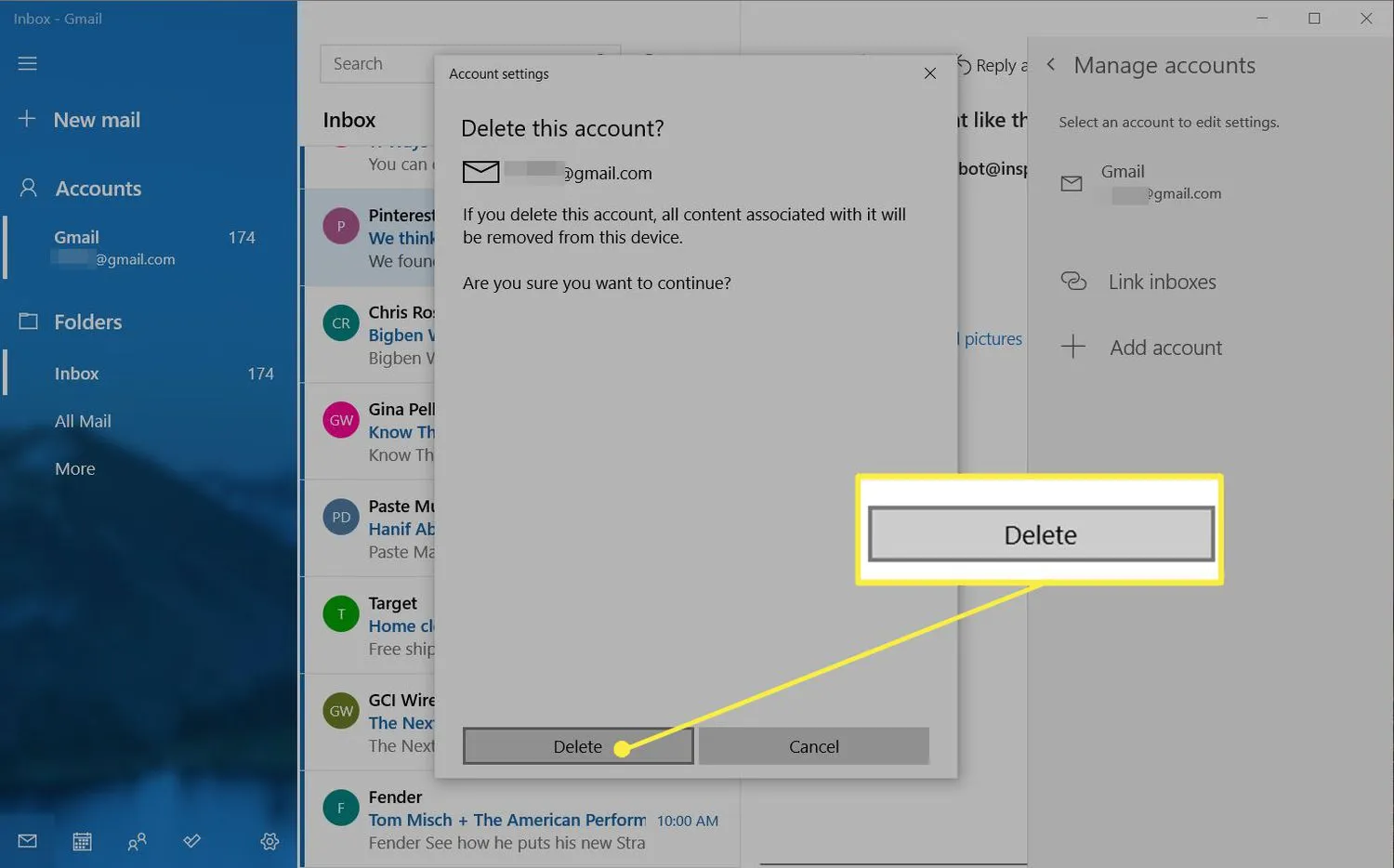
Co się stanie, gdy usuniesz konta e-mail w programie Outlook lub Windows Mail?
Po usunięciu konta z programu Microsoft Outlook i programu Poczta systemu Windows nie będziesz mieć do niego dostępu w tym programie, a dane przechowywane lokalnie zostaną usunięte. Nie usuniesz jednak konta ani zawartych na nim wiadomości.
Usunięcie konta z klienta poczty e-mail firmy Microsoft powoduje również usunięcie informacji kalendarza powiązanych z tym kontem.
Usuń konto domyślne w programie Poczta systemu Windows
Jeśli nie widzisz opcji Usuń konto, prawdopodobnie próbujesz usunąć domyślne konto pocztowe. System Windows wymaga co najmniej jednego konta pocztowego i nie można go usunąć. Możesz jednak przestać odbierać i wysyłać za jej pośrednictwem pocztę. Konto nadal istnieje na Twoim komputerze i u dostawcy usług poczty e-mail, ale zostanie wyłączone.
Aby wyłączyć konto:
- Wybierz Ustawienia (ikona koła zębatego) u dołu lewego okienka (lub Więcej u dołu, na tablecie lub telefonie).
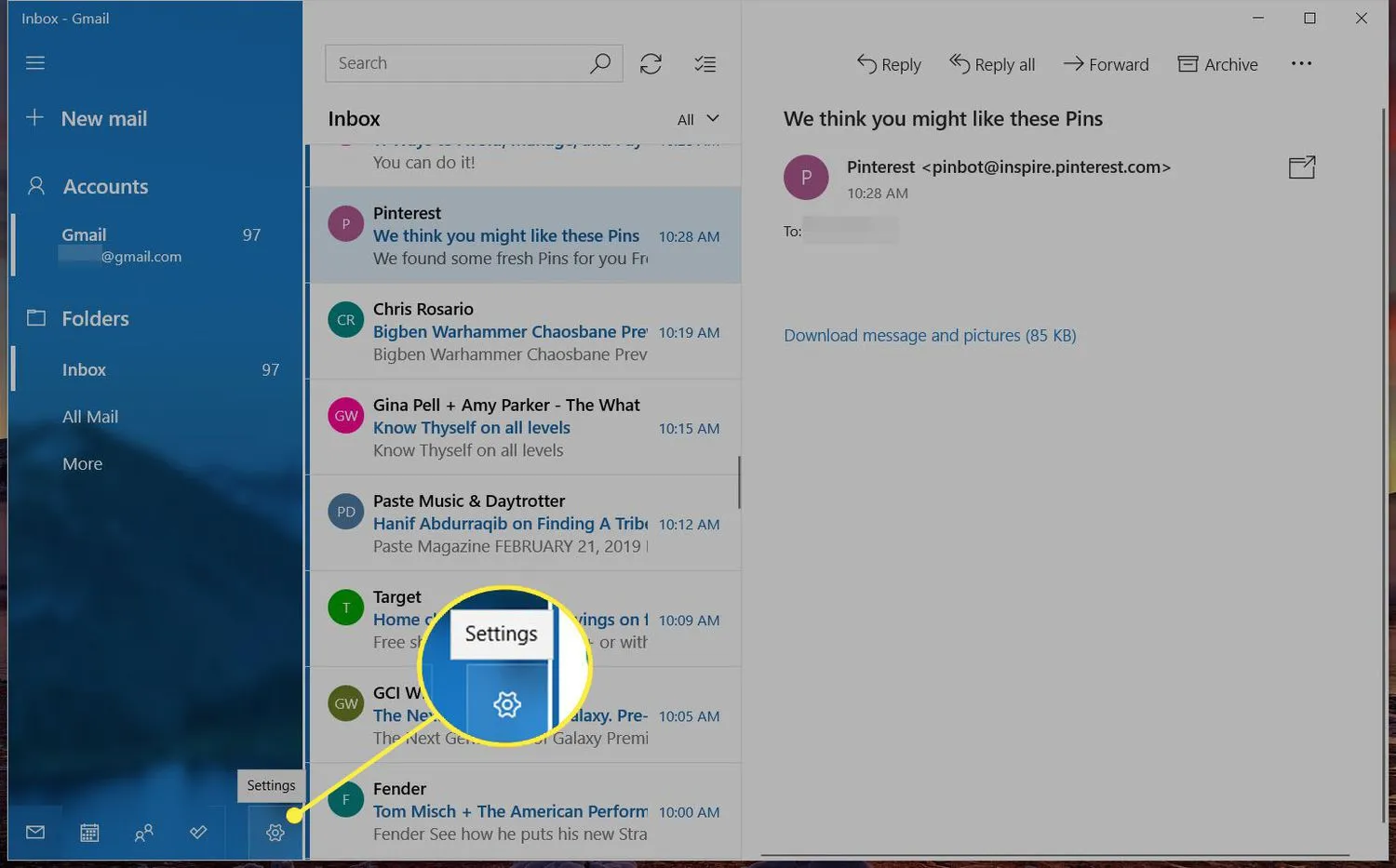
- Wybierz Zarządzaj kontami z prawego panelu menu.
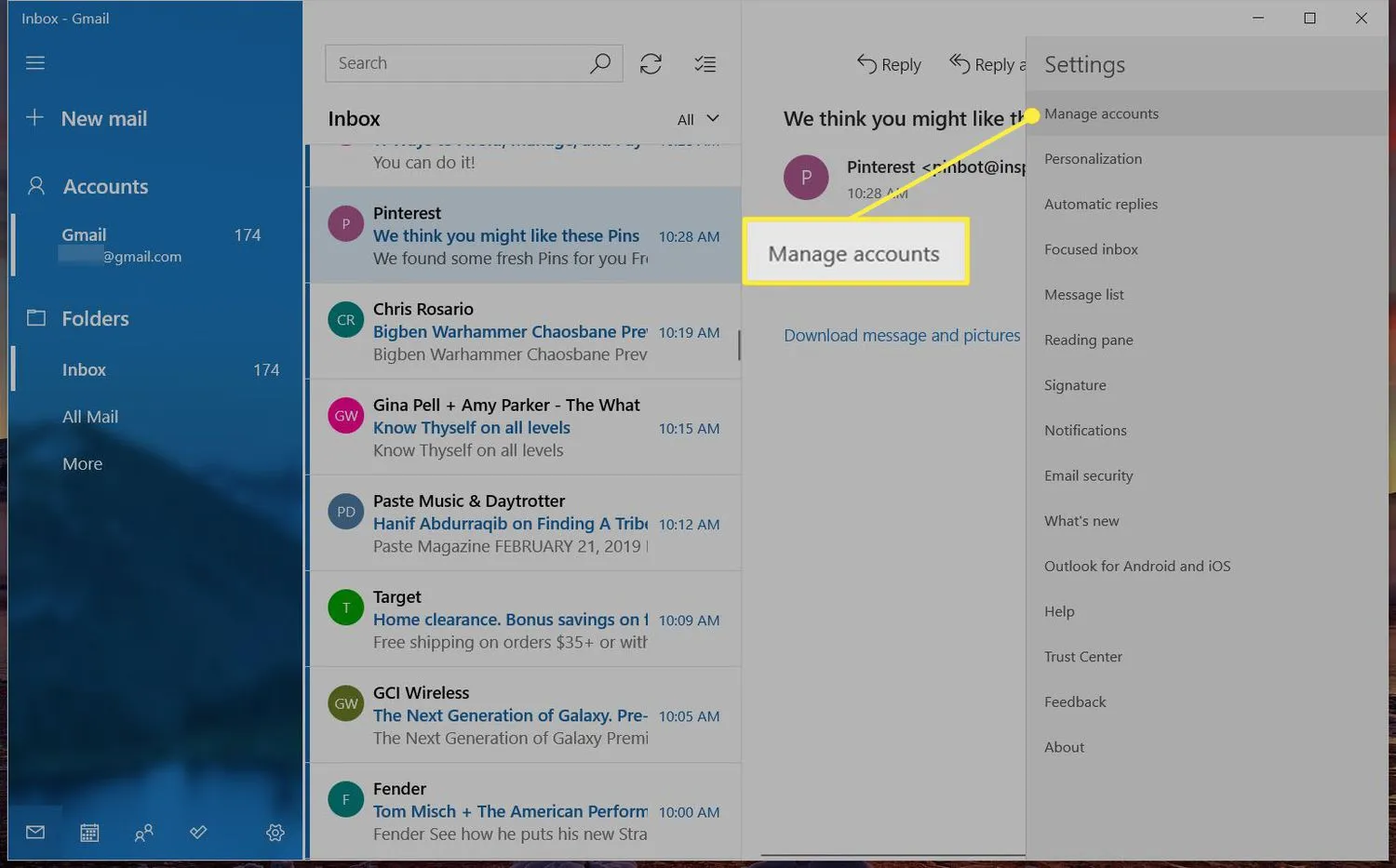
- Wybierz konto, którego nie chcesz już używać.
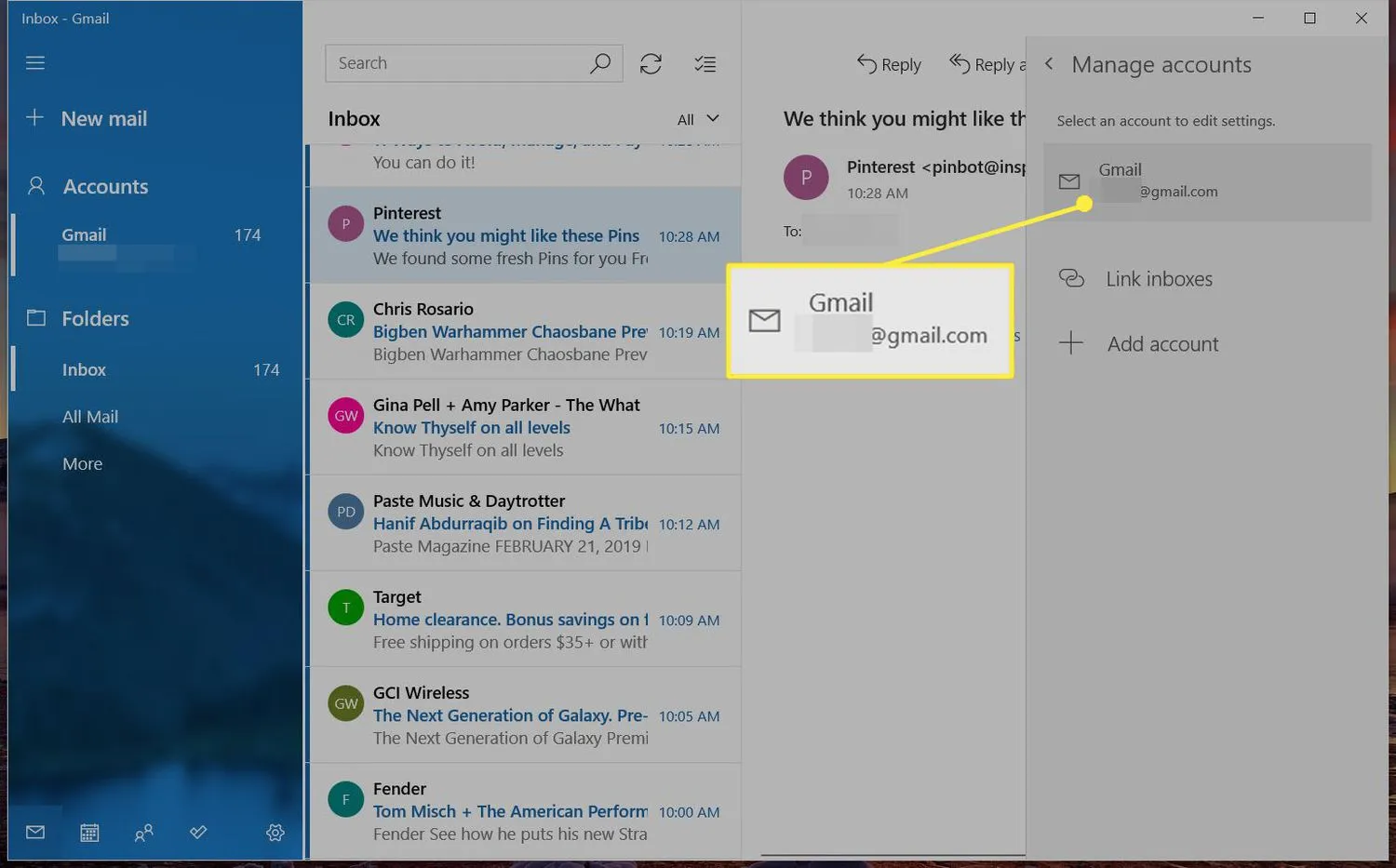
- Wybierz Zmień ustawienia synchronizacji skrzynki pocztowej.
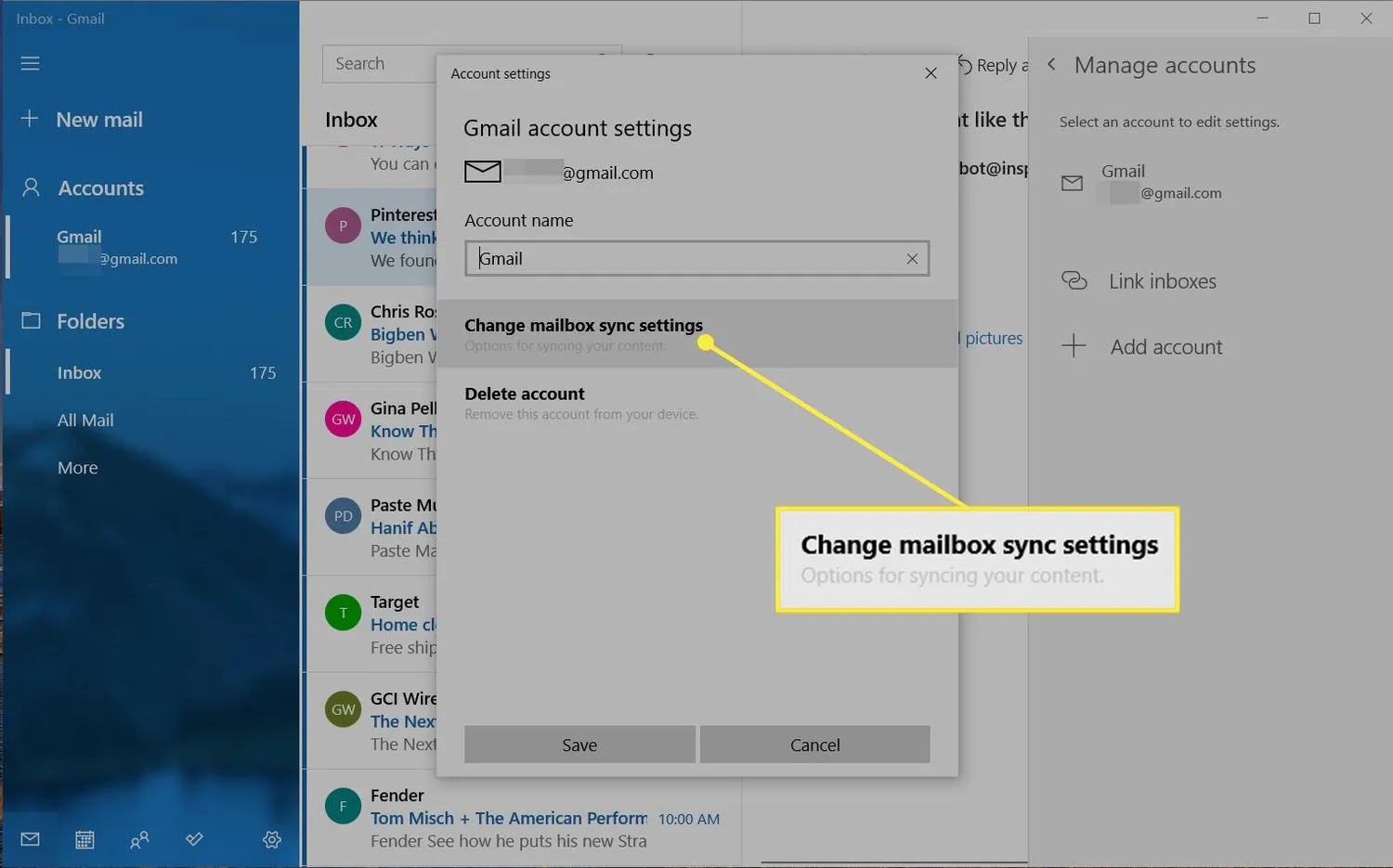
- W obszarze Opcje synchronizacji wyłącz przełącznik E-mail.
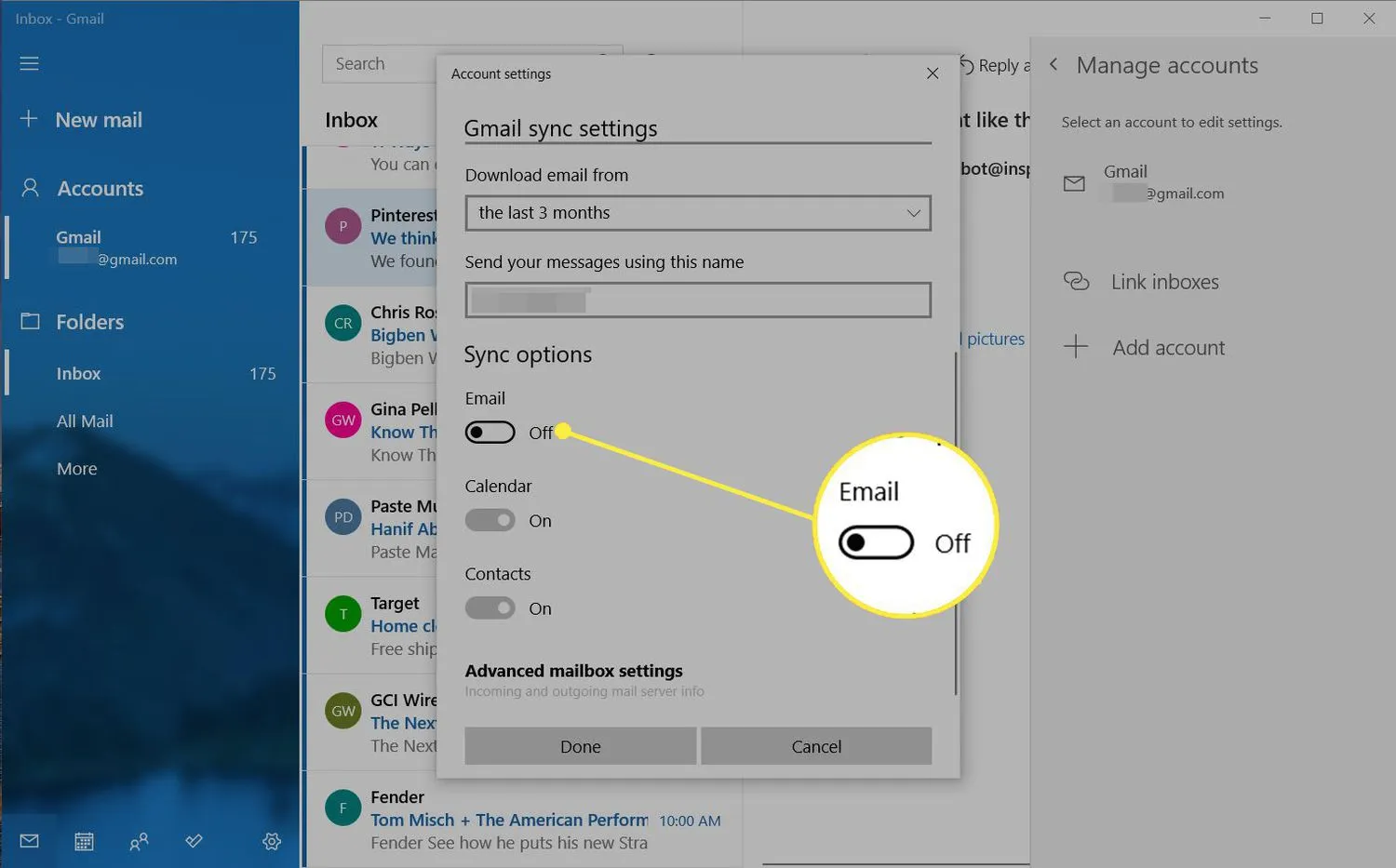
- Wybierz Gotowe.
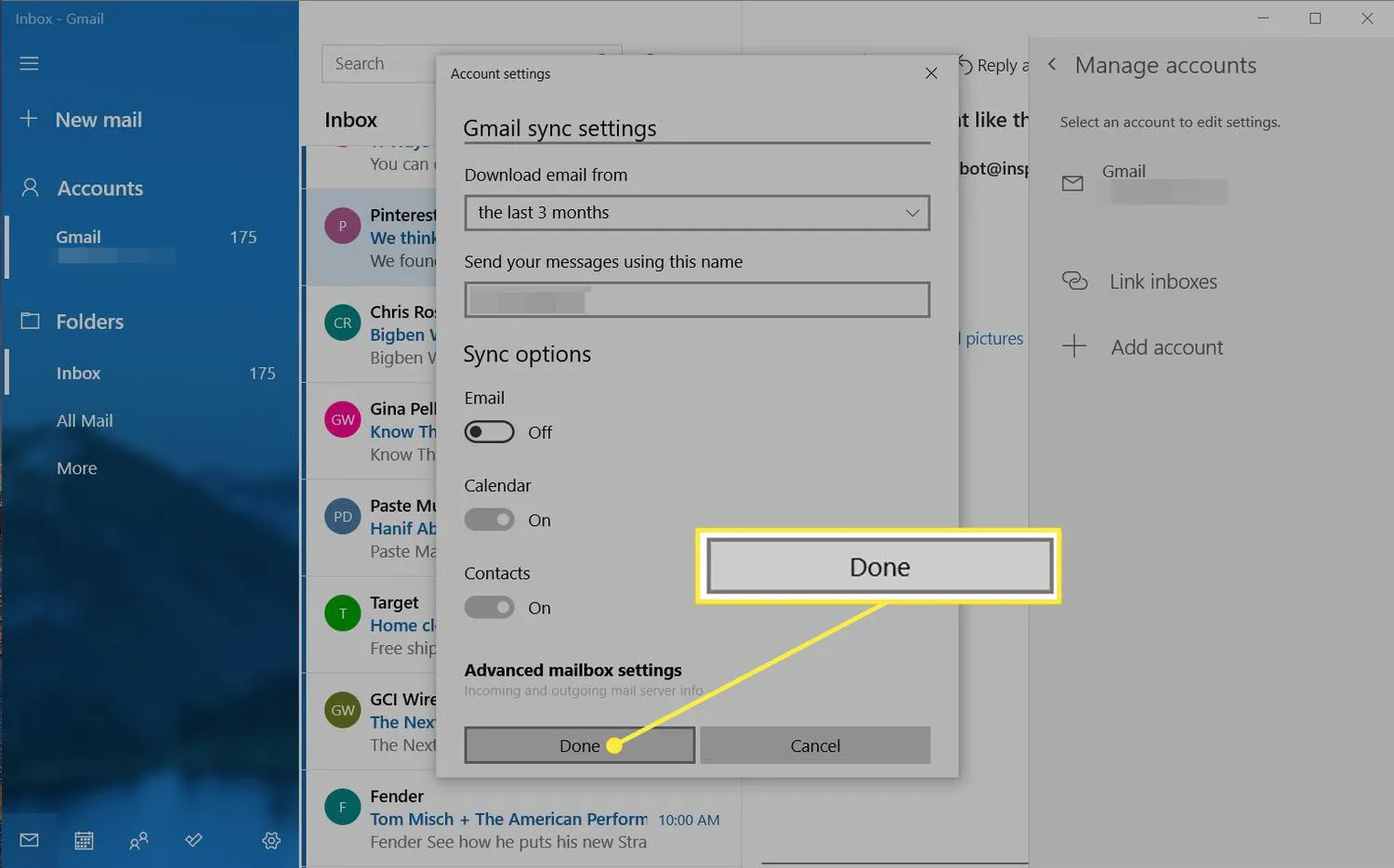
- Wybierz Zapisz.
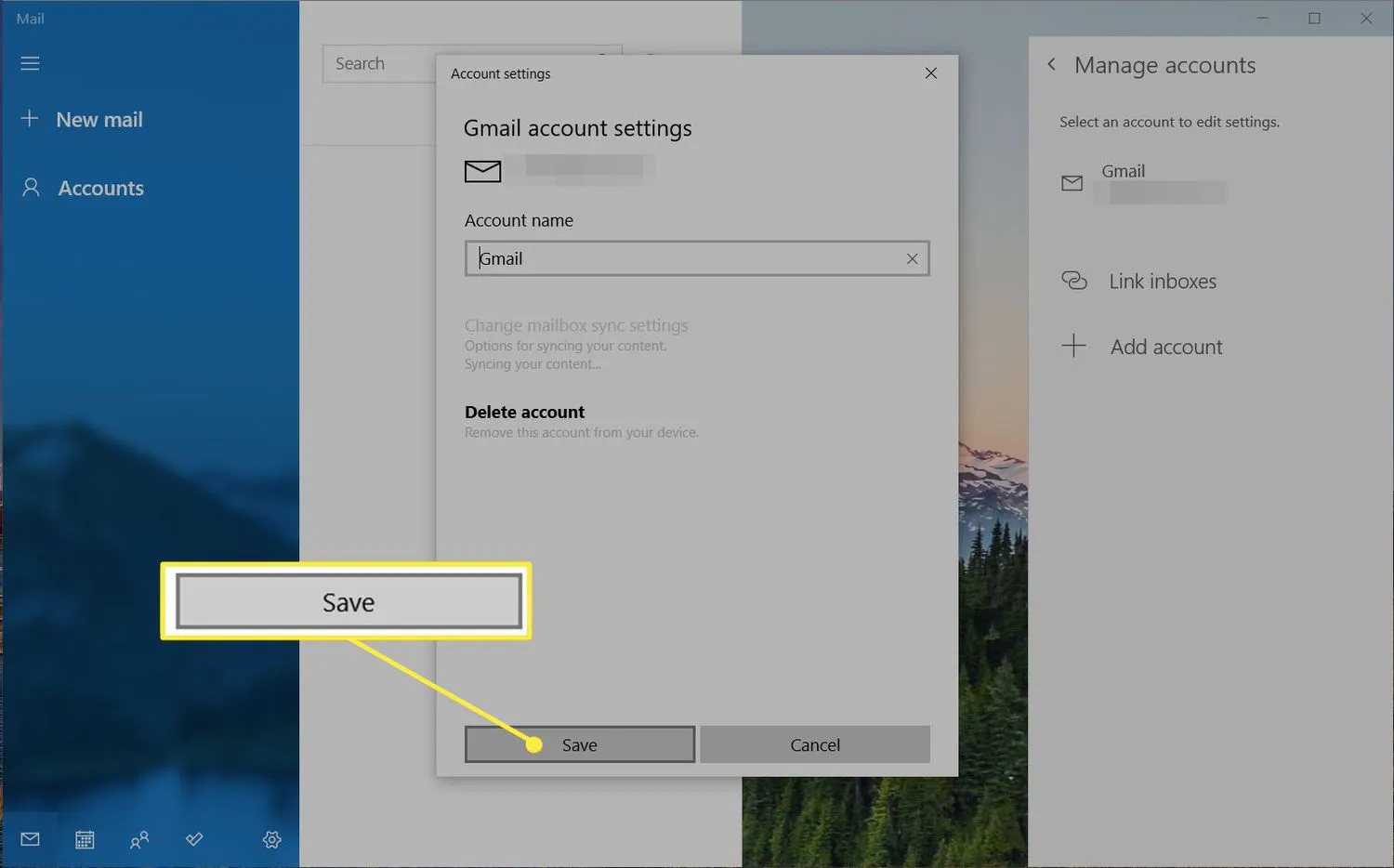
- Jak ustawić program Outlook jako domyślnego klienta poczty w programie Poczta systemu Windows? Aby ustawić program Outlook jako domyślnego klienta poczty w programie Poczta systemu Windows, przejdź do pozycji Aplikacje domyślne > Poczta > Outlook. Aby dodać konto usługi Outlook.com do programu Poczta systemu Windows, przejdź do opcji Ustawienia programu Poczta systemu Windows > Zarządzaj kontami > Dodaj konto.
- Jak ustawić Pocztę systemu Windows jako domyślnego klienta poczty e-mail? Aby ustawić Pocztę systemu Windows jako domyślnego klienta poczty e-mail, przejdź do opcji Domyślne aplikacje, wybierz aplikację w obszarze E-mail, a następnie wybierz opcję Poczta. W systemie Windows 8 przejdź do Panelu sterowania > Programy domyślne > Powiąż typ pliku lub protokół z programem > MAILTO > Poczta.
- Jak zaimportować program Poczta systemu Windows do programu Outlook? Nie można eksportować kontaktów z programu Poczta systemu Windows w systemie Windows 10 lub 11. W systemie Windows 8 przejdź do opcji Narzędzia > Kontakty systemu Windows > Eksportuj > CSV > Eksportuj.



Dodaj komentarz